RSS feed-olvasó - kiterjesztése a böngésző

Kiderült, hogy ha nem akarja, hogy a hírlevelet e-mailben, akkor lehetősége van arra, hogy kihasználja a speciális szolgáltatásokat, programokat vagy kiterjesztését, hogy megkapja a legfrissebb híreket. Ezen programot írtam a cikkemben „Szeretné, hogy tájékoztatást kapjon az új cikkeket az első? Akkor RSS önnek FAST ». Ha szórakozni programok nem akarja, akkor használja az ingyenes kiterjesztés a Google Chrome böngésző, amely most a hálózat elég.
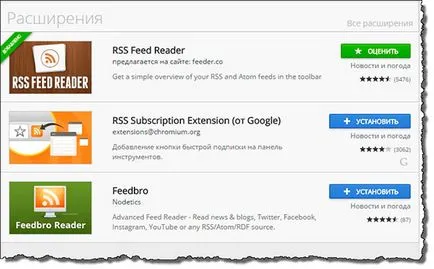
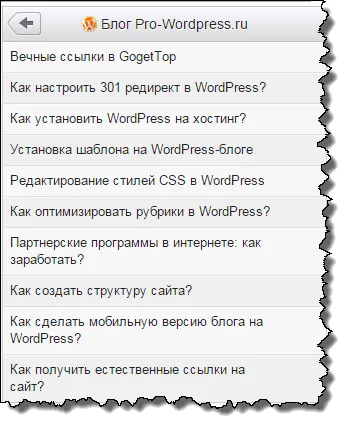
És mindezt a böngészőben. Minden egy helyen. És szoktam dolgozni anélkül ilyen funkciót? Ha azt szeretnénk, hogy elképzelni ugyanaz, akkor megy a kiterjesztés a Google Chrome Store-ban. adja meg a keresési RSS Feed Reader, nyomja meg az «Enter» és válassza ki a listából az RSS-olvasó.
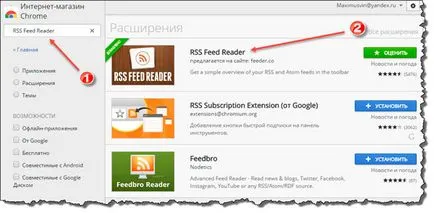
Ezután nyomja meg a „Telepítés” gombra. Ezt követően, ez a kiterjesztés lesz telepítve a böngészőben. Ha minden rendben van, akkor a böngésző akkor megjelenik egy címke RSS Feed Reader, mint én:
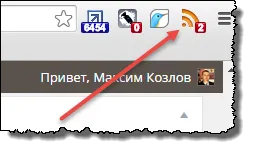
Most van itt az ideje, hogy állítsa fel, és kezdi el használni. Ehhez viszont az ikonra a bővítés, amely a bal gombbal az ikonra. Meg kell nyitni egy böngésző ablakot, amely akkor jelenik meg később hozzáadott oldalak és blogok. De először nézzük, hogy a fő tinktúrák. Az első lépés annak eldöntése, melynek szerkezete lesz hozzá egy kívánt webhelyet. Azért, mert ez a kiterjesztés lehet mappákat létrehozni (könyvtárak) a téma. Például, szerkezete a következő: először van a legszükségesebb az én blogok, majd azt a mappát, a helyszínek, hogy vegyek részt egy versenyt, és egy mappát a helyszínek néhány technikai pontot.
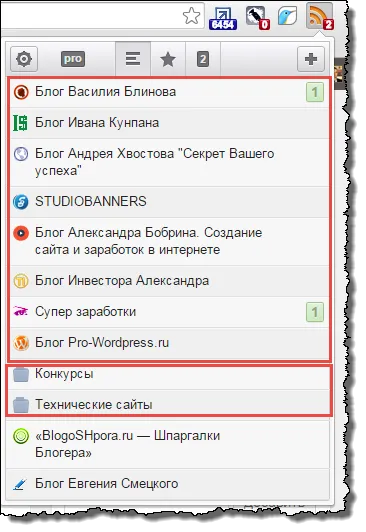
Ha úgy döntött, a helyet a szerkezet ad hozzá az oldalához, majd a jobb gombbal az ikonra, hogy bővítsék és menjen a Beállítások. Meg kell nyitni a Beállítások ablakot, hogy ez így:
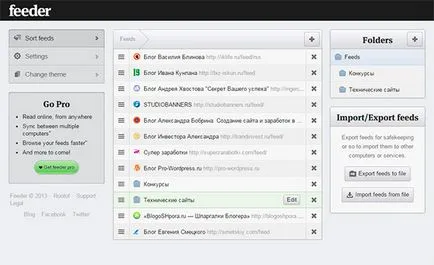
A bal oldalon - ez a közös beállítások menüben. A középső - a hírcsatornák (helyek) van hozzá. Ha éppen most telepített kiterjesztése - van egy érvénytelen. És a jobb oldalon - a szerkezete a kiterjesztés, ahol felveheti a mappák és nevezze át őket a megfelelő könyvtárakat az Ön számára. Annak érdekében, hogy hozzon létre egy új mappát, egyszerűen kattintson a „plusz” a jobb felső sarokban.
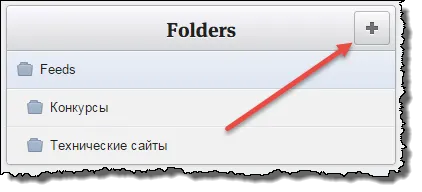

style = "display: inline-block; szélesség: 728px; magasság: 90px"
data-ad-client = "ca-pub-7637594248520748"
data-ad-slot = "5717975919">
Ez a beállítás is elvégezhető a terjeszkedés. Ehhez kattintson az ikonra kiterjesztéseket, a Beállítások menüben a beállításokkal.
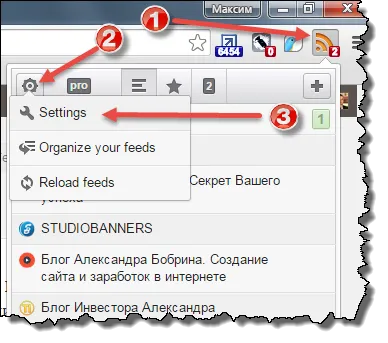
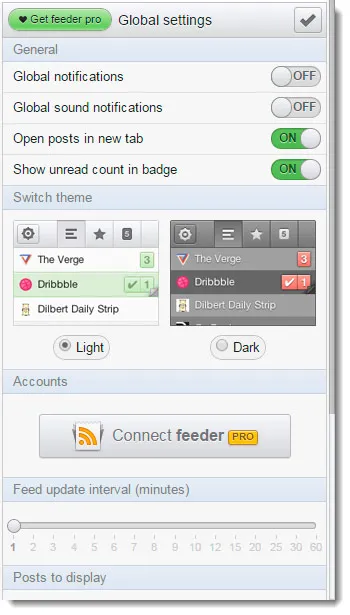
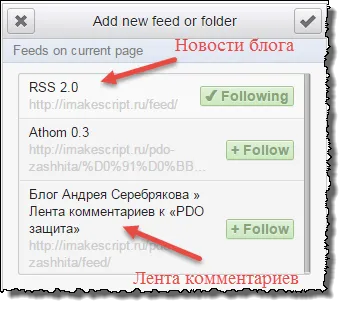
Például a fenti képen azt mutatja, hogy ott volt, ahol a két új frissítéseket. Annak érdekében, hogy megtudja, hová menjen, és nézd meg a bővítés, amely ellen a blogok vagy cikkek jelentek meg tsiferki.
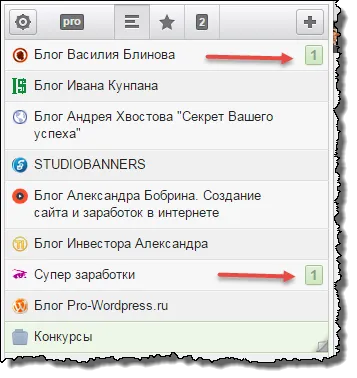
Ez alapvetően az összes alapvető funkciót. Ha azt szeretnénk, hogy megszervezzék a lista hozzáadása a blog, akkor kell menni a beállításokat, és válassza ki a Szervezze meg hírcsatornák menüt, majd képes lesz húzza a blogokat a terméket, amire szüksége van a listán.
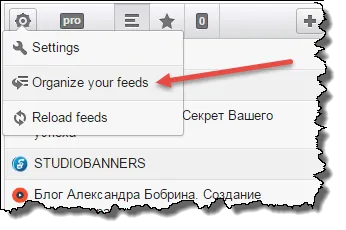
u e n c e a P, és P és
Kívánok sok sikert és jó hírértesítő!